אם במחשב נוכל לגלות שהדיסק הקשיח זקוק לאיחוי, אז לא נזהה בעיות משמעותיות בזיכרון ה- RAM של המחשב או המחשב הנייד. קשה לתקן שגיאות הקשורות ל- RAM. ניתן לקבל ניתוח מפורט יותר באמצעות תוכניות צד שלישי, אך אל תזלזלו בחלונות 10, המתפתח באופן מיידי. במדריך זה נשקול כיצד לאבחן ולבדוק אם קיימים שגיאות ב- RAM, הן בדרך רגילה, ונבדוק אם יש שגיאות באמצעות כלי השירות MemTest86 הפופולרי.
שגיאות אפשריות בזיכרון ה- RAM של המחשב:
לפני שאתה זורק חטאים על זיכרון RAM, עליך לדעת את השגיאות המשוערות, הסימפטומים שיעזרו לנו להתקדם בכיוון הנכון. נפרק את הסימפטומים הנפוצים ביותר של שגיאות RAM.
- המחשב מצפצף מספר פעמים כשהוא מתחיל.
- התרסקות או מסך כחול של מוות בעומס כבד במשחקי תלת מימד.
- המחשב מחדש כל הזמן.
- בעיית הגישה והעבודה עם קבצים.
אבחון זיכרון RAM ב- Windows 10/7
חפש mdsched.exe או לחץ על windows + R והזן.
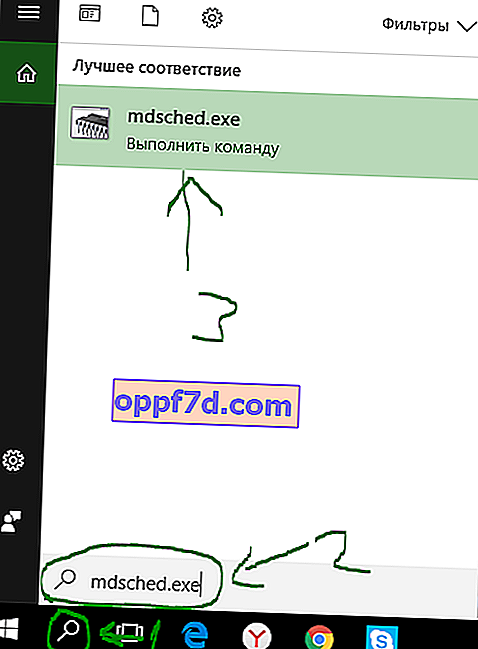
בחלון הבא בחר את המצב המתאים לרגע. (הכלי מציע גם אפשרות לתזמן בדיקה בהפעלה מחדש הבאה אם אינך יכול לסגור את האפליקציות שלך ולהפעיל מחדש מיד).

ברגע שהמחשב יופעל מחדש, הוא יופעל בסביבת אבחון הזיכרון של Windows ובדיקות יתחילו לפעול באופן מיידי במצב סטנדרטי . במצב זה, הכלי יריץ את כל הבדיקות הזמינות במצב מקורי, בנוסף ל- LRAND, Stride6 (עם מטמון), CHCKR3, WMATS + ו- WINVC. ניתן גם לבחור פרמטרי סריקה על ידי לחיצה על מקש F1 .

לאחר לחיצה על F1 תופיע בחירת מבחן: בסיסית, רגילה, רחבה . למטה תוכל להפעיל את המטמון ואת מספר המעברים. במצב הבדיקה המורחב "רחב", כלים נוספים יהיו זמינים, שיאפשרו לך לאבחן היטב את יכולת ההפעלה של ה- RAM. השבתת "המטמון" תאפשר גישה ישירה ל- RAM, מה שישפר את איכות האבחון. לאחר שתגדיר את הפרמטרים לסריקה, לחץ על F10 וזה יתחיל לבדוק את ה- RAM.
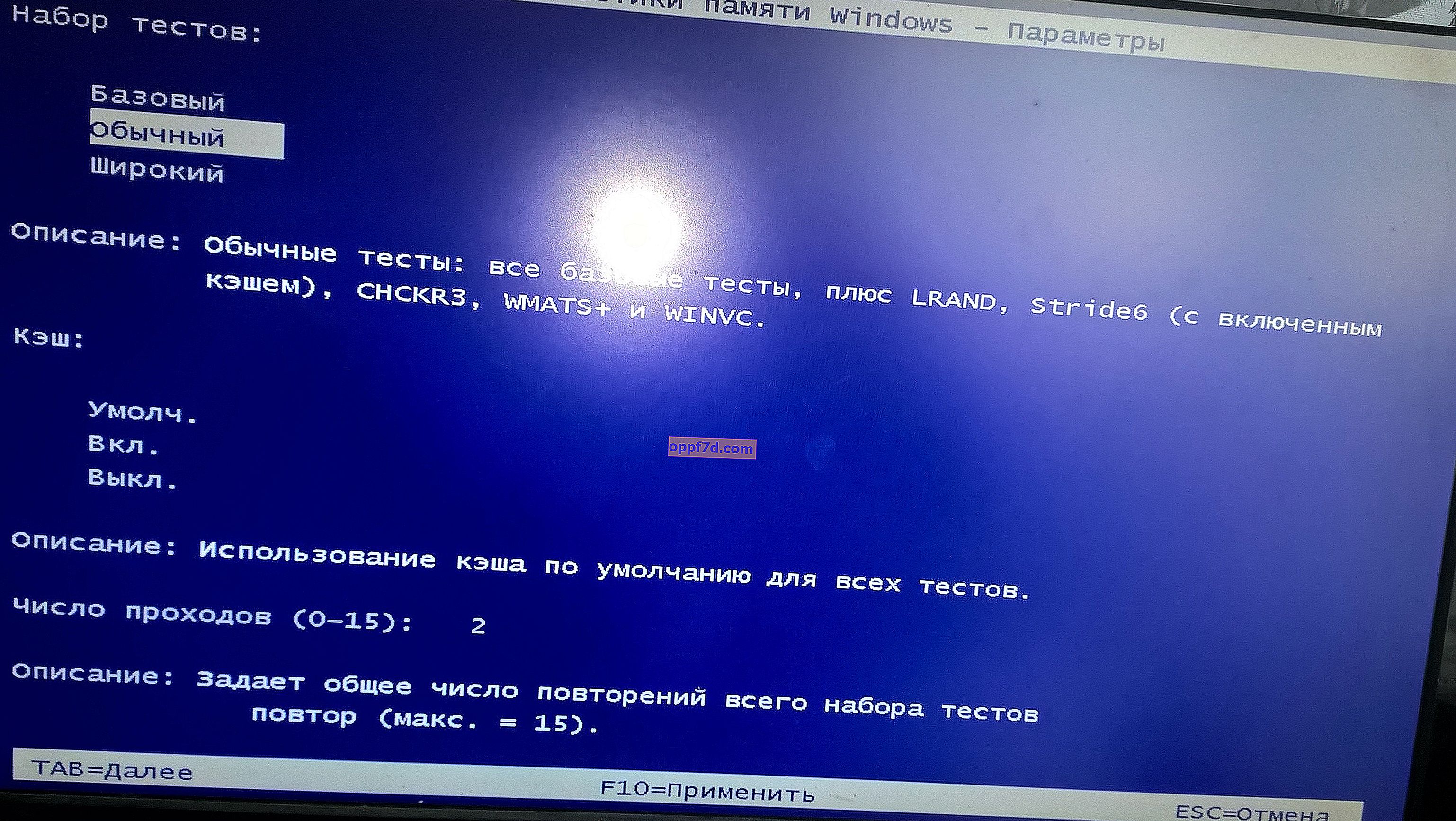
בדיקת תוצאות הבדיקה
כל עוד אתה יכול לראות את המצב במהלך תהליך הסריקה, לאחר סיום הבדיקה, המחשב יופעל מחדש באופן אוטומטי ותצטרך להשתמש במציג האירועים כדי לראות את תוצאות הבדיקה כדי לראות אם יש לך מודול RAM גרוע.
- לחץ על שילוב המקשים Win + R והזן eventvwr.exe כדי לפתוח את מציג האירועים.

- הרחב את התיקיה " יומני Windows " ולחץ באמצעות לחצן העכבר הימני על " System ", בחר " Find " מהתפריט
- הזן MemoryDiagnostics-Results בתיבת החיפוש .
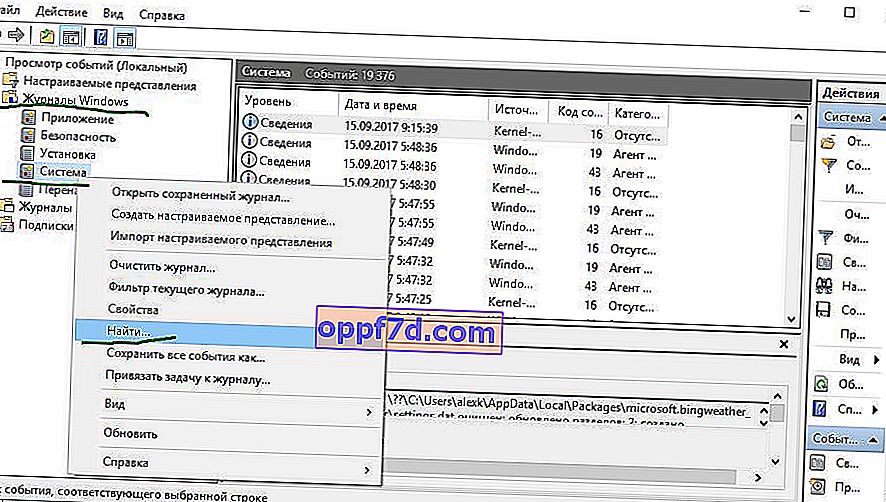

במציג האירועים, לחץ פעמיים על המקור MemoryDiagnostics-Results והראה את התוצאה, אם אין שגיאות, אינך יכול לחטוא בזיכרון ה- RAM של המחשב הנייד שלך.
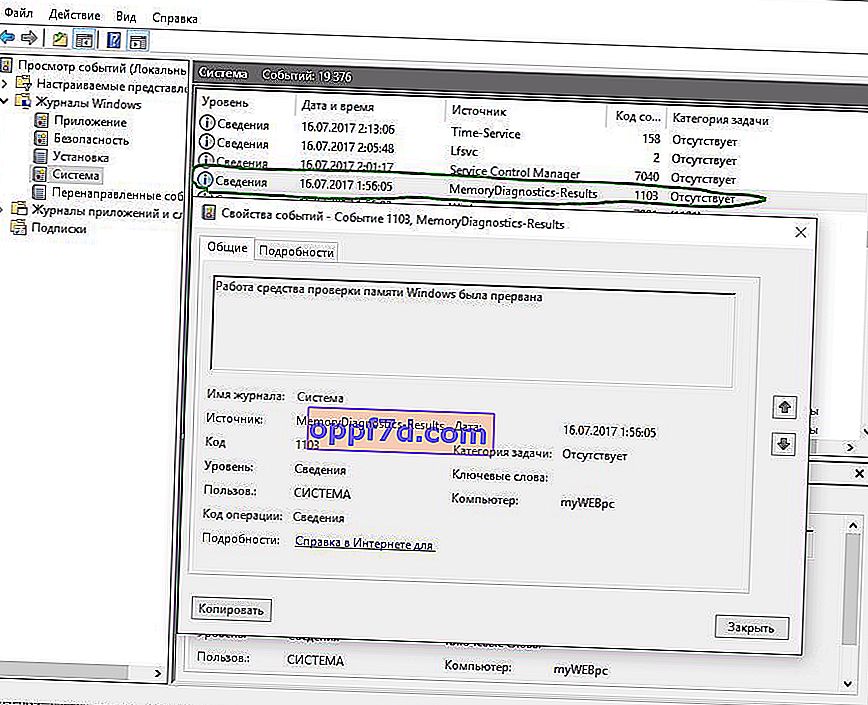
מה אם יש שגיאות באבחון זיכרון RAM?
- עדיף להחליף את סרגל ה- RAM.
- אתה יכול לנסות לנקות את המגעים מהאבק על התושבת ובמחבר.
- נסה להכניס רצועה אחת בכל פעם למחברים שונים כדי לזהות בעיה במודול או במחבר עצמו.
כיצד לבדוק אם קיימות שגיאות בזיכרון RAM באמצעות MemTest86
אם בדקת זיכרון RAM באמצעות חלונות ולא מצאת שגיאות, אך אתה בטוח שיש שגיאות בזיכרון, השתמש בתוכנית MemTest86. בחר באתר, הורד תמונת תקליטור אתחול או שמקל USB יפעיל את התוכנית מתחת ל- BIOS.
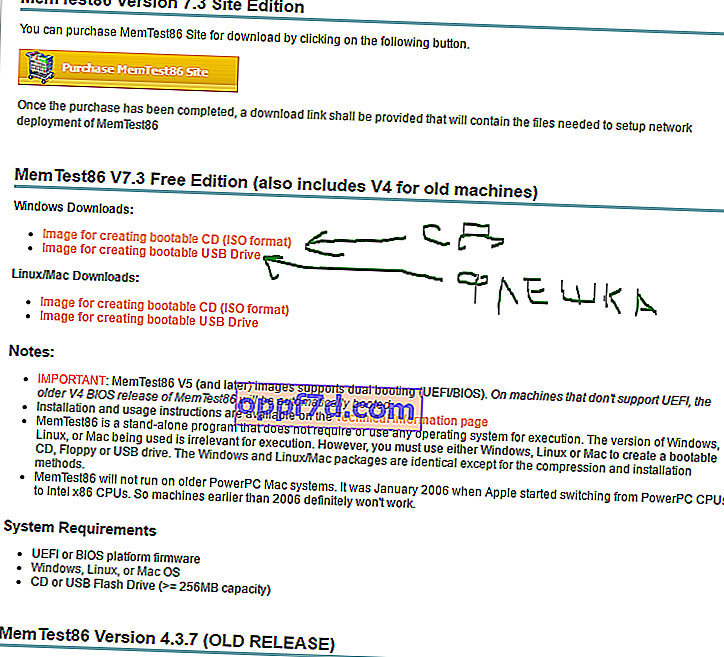
לאחר ההורדה, פתח את ארכיון " zip " והפעל את הקובץ " imageUSB.exe " כדי להפעיל את התוכנית.
- הכנס כונן הבזק מסוג USB למחשב שלך ולחץ על " רענן כוננים " כדי שהתוכנית תוכל לראות את הכונן.
- בחר במצב " כתוב ל- UFD ".
- זו תמונה בתיקיה עם ארכיון " MemTest86 ", שתיכתב לכונן הבזק ה- USB.
- לחץ על " כתוב ל- UFD " כדי לכתוב למקל ה- USB. לאחר כל מה שנעשה, באפשרותך להפעיל מחדש את המחשב והוא יתחיל מתחת ל- BIOS עם תוכנית MemTest86 ולהתחיל באבחון.
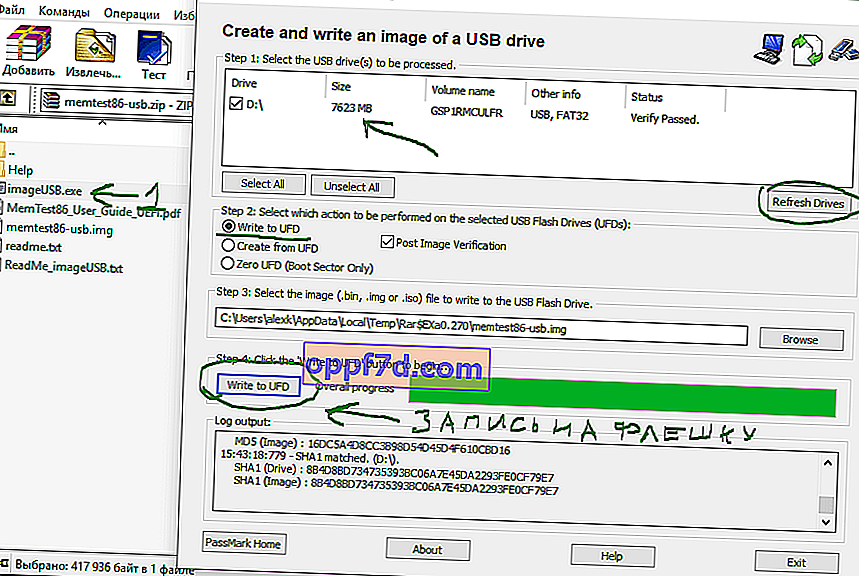
כאשר אתה מפעיל מחדש את המחשב, זיכרון ה- RAM של המחשב שלך יאובחן.
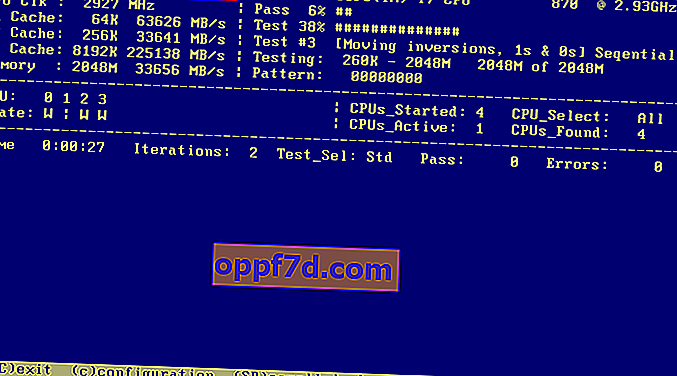
אם מופיעות שגיאות, הן יופיעו באדום בתחתית, כמו בתמונה.
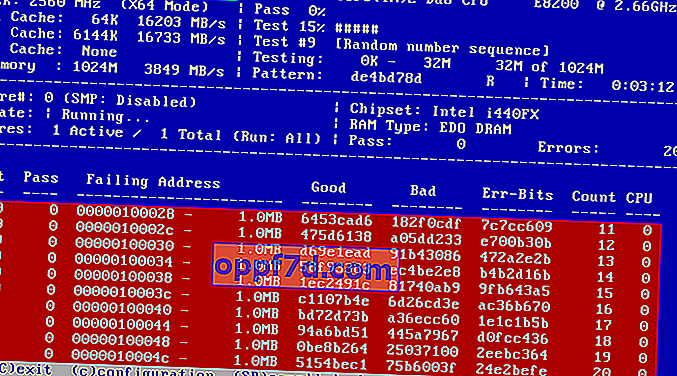
המדריך נבדק ב- Windows 10, אך בודק ה- RAM קיים כבר שנים, מה שאומר שאתה יכול להשתמש בו גם בגרסאות קודמות, כולל Windows 8.1 ו- Windows 7.
